Como actualizar do Ubuntu 14.04 LTS para o Ubuntu 14.10
Como informamos há poucas horas, a Canonical lançou uma nova versão do Ubuntu mas com poucas novidades. No entanto, uma vez que esta versão traz melhorias significativas ao nível da segurança, quem tiver o Ubuntu 14.04 LTS pode fazer de imediato a actualização de uma forma simples e rápida. Saiba como!
Para quem pretenda actualizar o Ubuntu 14.04 LTS para o Ubuntu 14.10 de uma forma simples basta que siga os seguintes passos:
Passo 1) Ir a Software & Updates
Passo 2) Depois escolher o separador Updates e no campo Notify me of a new Ubuntu version seleccione a opção For any new version
Passo 3) Escolha agora Software Updater
Passo 4) …e agora Upgrade
Passo 5) Puxe o scroll das novidades para baixo e depois carregue em Upgrade
Agora é só esperar uns bons minutos até que o seu sistema seja actualizado o Ubuntu 14.10
![]() Download: Ubuntu 14.10
Download: Ubuntu 14.10
Este artigo tem mais de um ano


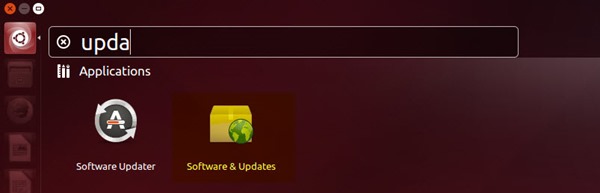
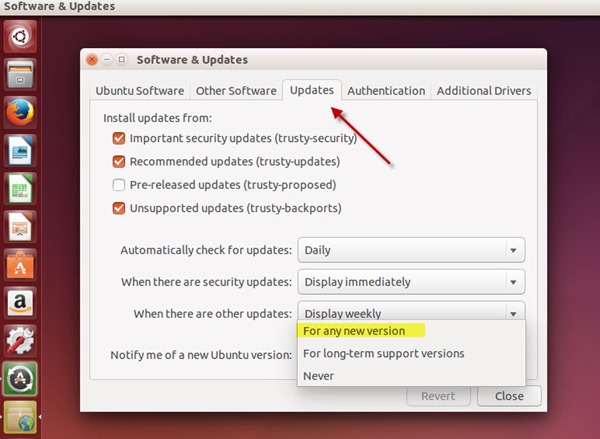
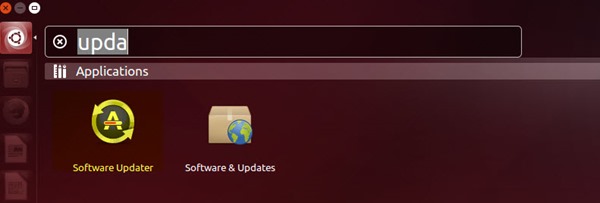
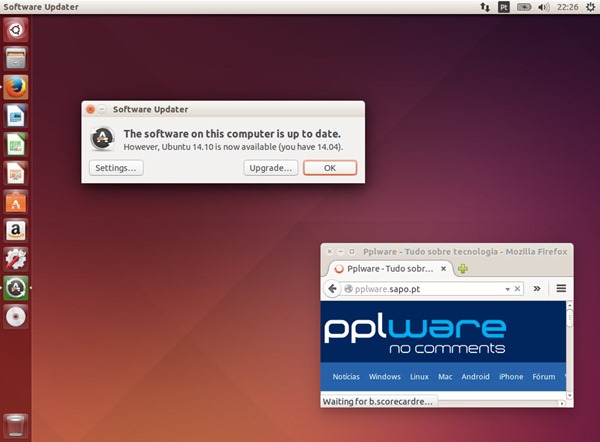
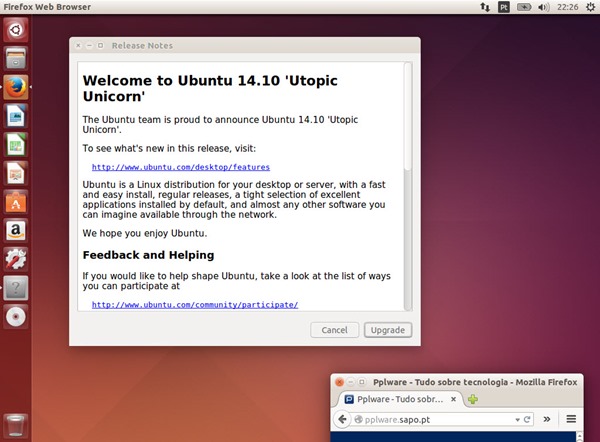
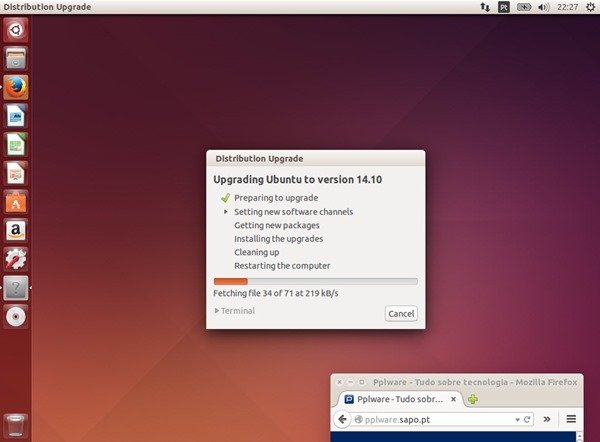
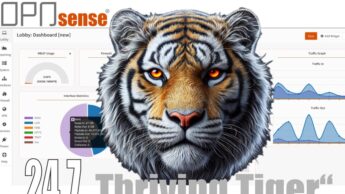






















Depois de ler este artigohttp://www.pcworld.com/article/2836984/why-ubuntu-1410-utopic-unicorns-humble-changes-are-the-calm-before-the-storm.html, prefiro ficar na 14.04.1 para evitar possiveis chatisses.
Toda vez é a mesma história: mts dizem que não vão mudar.
Se fizessem mesmo isso, 90% das pessoas ainda estariam no ubuntu 6.10.
Eu não gosto de mudar. Sou fiel ao meu ms-dos 😀
Se existem poucas diferenças , é porque a canonical aproveitou mais uma vez para refinar o seu SO e prepara-lo para alguma mudança maior…
talvez mais uns pacotes, etc para o Mir…
Talvez uma pre-preparação para o Convergence, que vira na proxima iteração do ubuntu touch…
Mudar de uma versão LTS para uma versão transitória que certamente vem cheia de bugs? Mas é que nem pensar! Estou com a 14.04, e só mudo em 2016 para outra versão LTS.
olha que em 2010 essa linha de raciocinio fazia com que as pessoas saltassem a melhor versão do ubuntu de sempre… 😛 10.10
Não percebi… As versões não LTS não são versões beta ou algo parecido, portanto não faz sentido nenhum o que acabaste de dizer.
As versões não LTS como as chamas estão ao nivel de Beta por fornecerem o ultimo software disponivel o que as faz delas um genero de bleeding edge. Por consequência é mais provável encontrar software instável e ter diversos conflitos devido à atualização de pacotes que irão tirar o suporte a umas apps e dá-lo a outros e pior de tudo repositorios adicionados podem ser um BOOM para todo o sistema.
Fico-me por aquilo que trabalha bem muito obrigado. Tenho a liberdade de adicionar um git, svn, bzr ou ppa se quer a ultima versão disto e aquilo, estou mais em sincronia dessa maneira.
Quem precisa deste tipo de instruções para fazer um upgrade? 😆
Eu até tenho Ubuntu em PT! Como me vou desenrascar com este guia tão complexo???
Já agora, guia Windows (igualmente complexo):
* abrir o Windows Update
* carregar Instalar actualizações e está feito
1. Abrir o navegador
2. Ir ao sitio web da microsoft
3. Procurar a iso da ultima versão disponivel do Windows e transferir
4a1. Gravar numa Pen de 8 GB ou num DVD e reiniciar
4a2. Entrar na BIOS e mudar o arranque para a Pen ou DVD
4a3. Siga as instruções no ecrã e selecione a opção de upgrade
4b1. Alternativamente monte a iso com daemon tools ou wincdemu
4b2. Abra a iso montada e clique no setup.exe
4b3. Siga as instruções no ecrã e selecione a opção de upgrade
Um vai demorar por volta de 2 a 6 horas a completar o processo, o outro demora 15 minutos a 1 hora. Agora tu escolhes ^^
Estou usando o Linux Mint 17 (Qiana), que também tem a característica de ter LTS. Ficam duas perguntas:
1. quando vier a atualização, valerá a pena mudar? (com base no que vem acontecendo até agora);
2. a atualização do Mint é tão fácil assim?
Sim, o Linux Mint é um Ubuntu remasterizado, o processo é o mesmo.
A equipa do Linux Mint disse que não iria lançar mais nenhuma versão até à próxima LTS que vai ser lançada em Abril de 2016. Até lá o teu Mint 17 vai passar para 17.1, 17.2, 17.3 e por aí adiante tal como o Ubuntu já está no 14.04.1 e daqui a uns meses estará na 14.04.02, 14.04.03 e por aí vai até a próxima LTS.
Prefiro abrir um terminal e executar o seguinte:
# sudo update-manager -d
Ai é só aguardar…